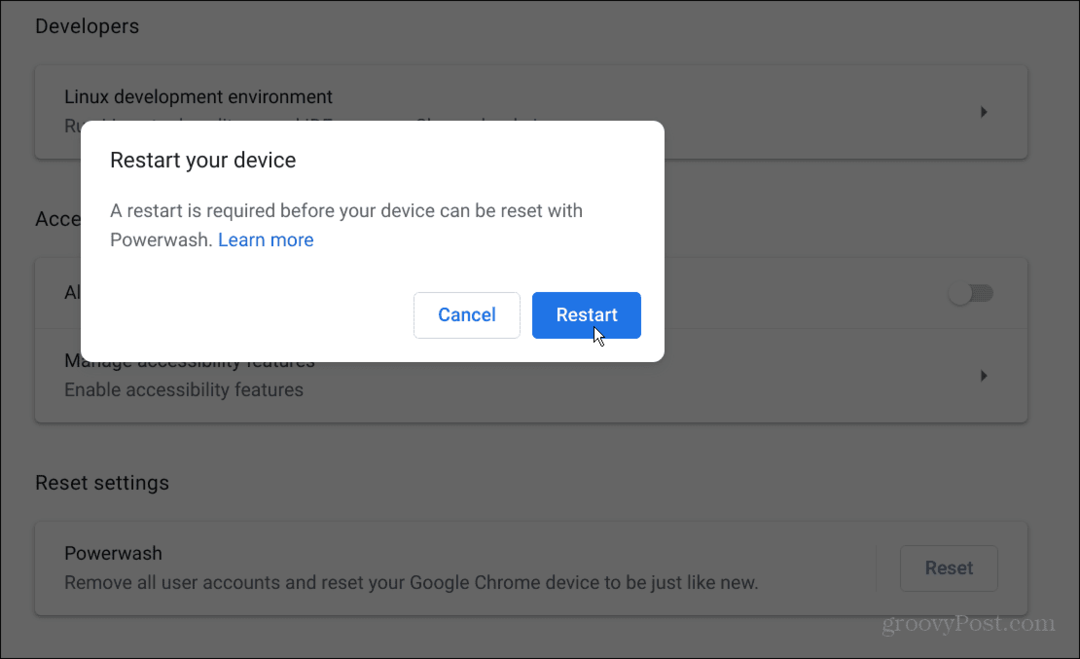Viimati värskendatud
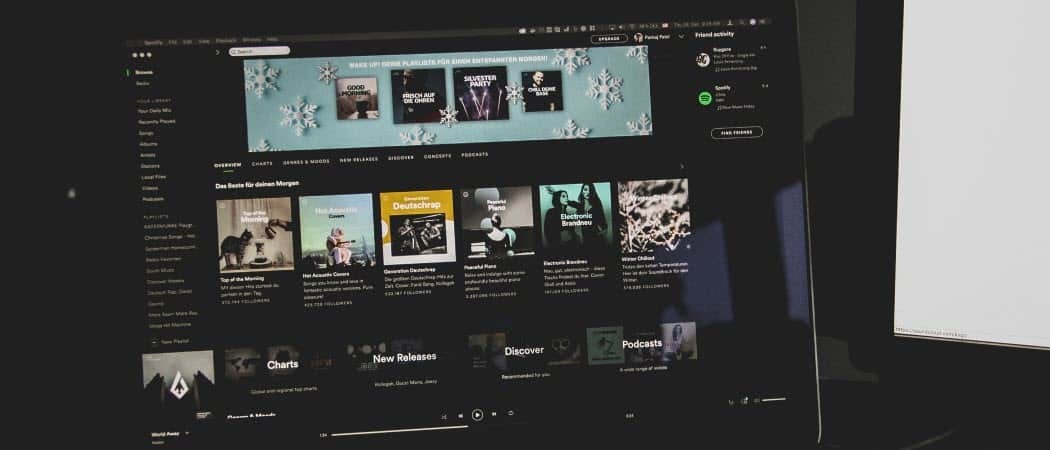
Kui soovite Spotifyst loobuda ja lõplikult uuele teenusele üle minna, soovite oma Spotify konto kustutada. Siin on, kuidas.
Kui olete Spotify kasutamise lõpetanud ja kolite mõnele muule teenusele, näiteks Apple MusicNäiteks võite soovida oma Spotify konto jäädavalt kustutada. Saate Spotify tellimuse tühistada, kuid see lõpetab teie tasulise paketi ainult võimalusega see hiljem uuesti aktiveerida – saate siiski teenust reklaamidega tasuta kasutada.
Selles artiklis käsitleme teie Spotify konto täielikku kustutamist. Võite otsustada seda teha, kui teil on privaatsusprobleeme, eriti kui tegemist on makseandmetega. Teise võimalusena võite otsustada oma konto kustutada, et luua uus konto, värskendades samal ajal oma soovitusi.
Olenemata põhjusest, kui soovite teada, kuidas oma Spotify konto täielikult kustutada, peate tegema järgmist.
Kuidas oma Spotify konto jäädavalt kustutada
Kui otsustate oma Spotify konto kustutada, pole enam tagasiteed – see on jäädav. Peate seda tegema ka veebibrauseris, kuna te ei saa seda teha arvuti või mobiiltelefoni rakenduse kaudu.
Konto kustutamine tähendab ka kõigi olemasolevate esitusloendite kaotamist (v.a need üle kanda esiteks) ja teie jälgijad. Samuti ei saa te sama kasutajanime uuesti taotleda. Kui seda on liiga palju kaotada, tühistage oma Spotify tellimus selle asemel.
Spotify konto kustutamiseks tehke järgmist.
- Avage veebibrauser ja külastage oma Spotify konto seadete leht.
- Kui te veel ei ole, logige oma kontole sisse.
- peal Konto seaded lehel klõpsake nuppu Konto sulgemine link paremal.
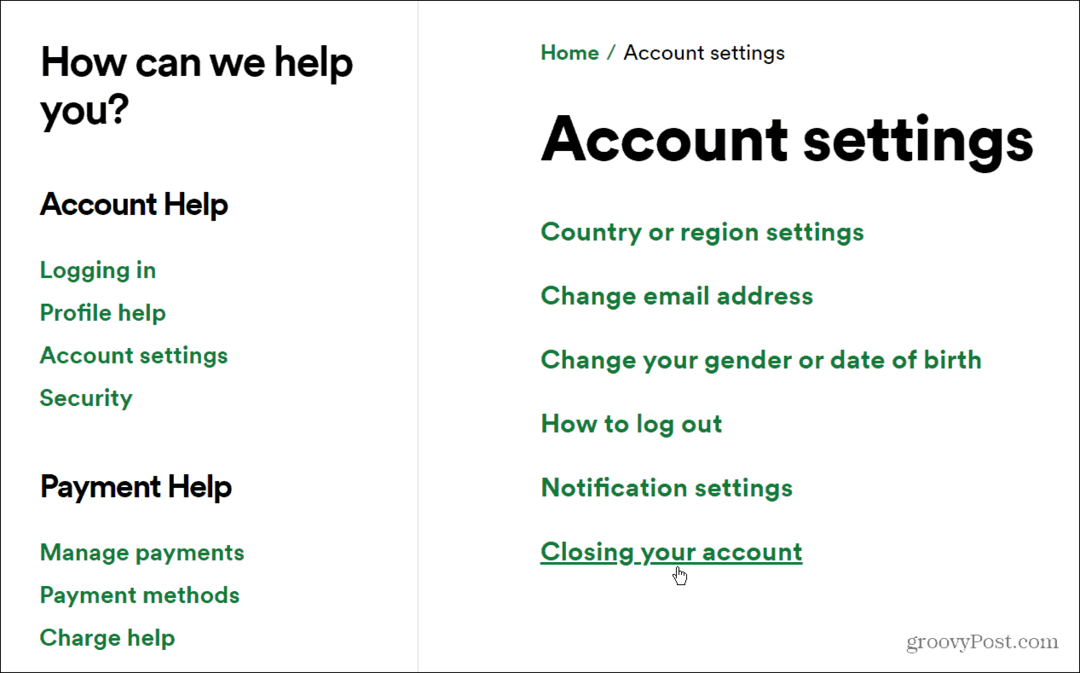
- Kui see on Premium-konto, peate võtma ühendust Spotify klienditeenindus selle sulgemiseks ja kustutamiseks. Teise võimalusena tühistage oma tellimus ja oodake, kuni naasete tasuta Spotify kontole, enne kui jätkate nende sammudega.
- Kui kasutate tasuta Spotify kontot, saate selle ise kustutada. Selleks klõpsake nuppu Sulgege oma konto link all Pole Premiumi osa.
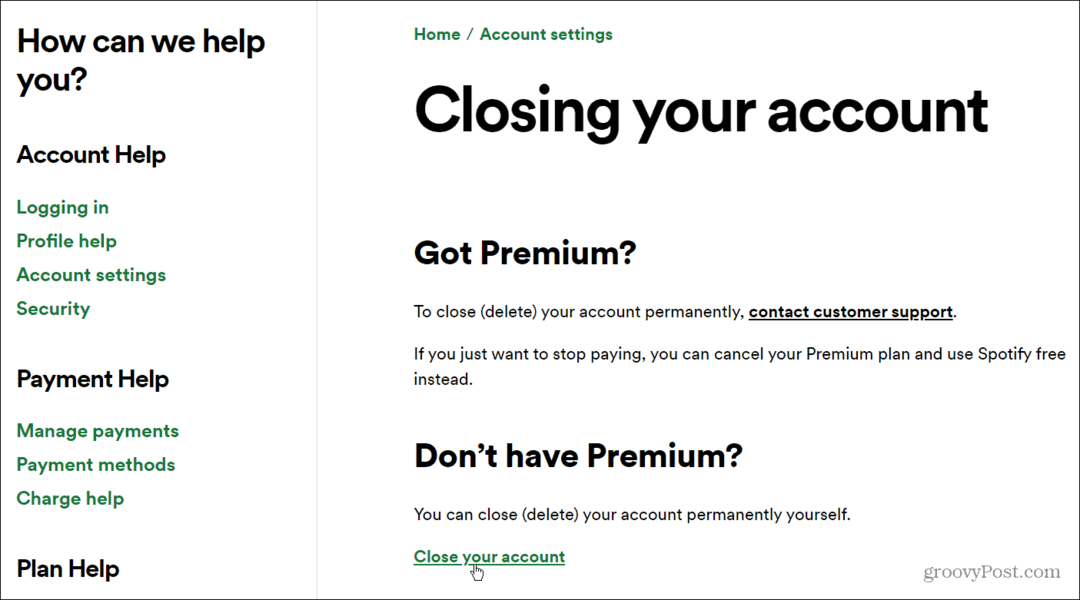
- Nüüd, kui olete konto kustutamise protsessi algatanud, peate tegema mõned sammud. Kõigepealt klõpsake nuppu Sule konto nuppu, kui see küsib, kas olete kindel, et soovite oma Spotify konto kustutada.
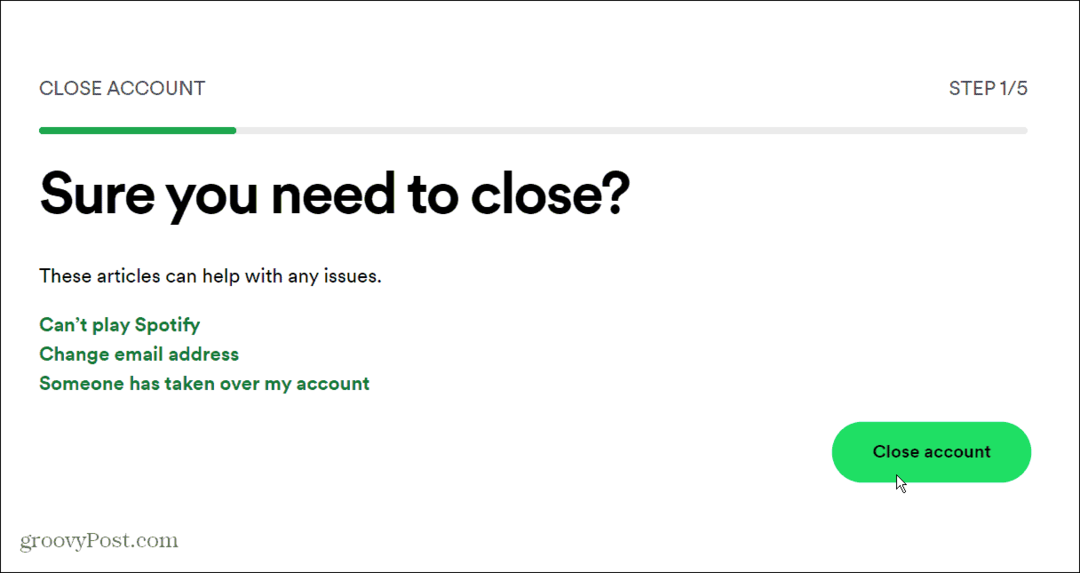
- Veenduge, et see on õige konto, ja klõpsake nuppu Jätka
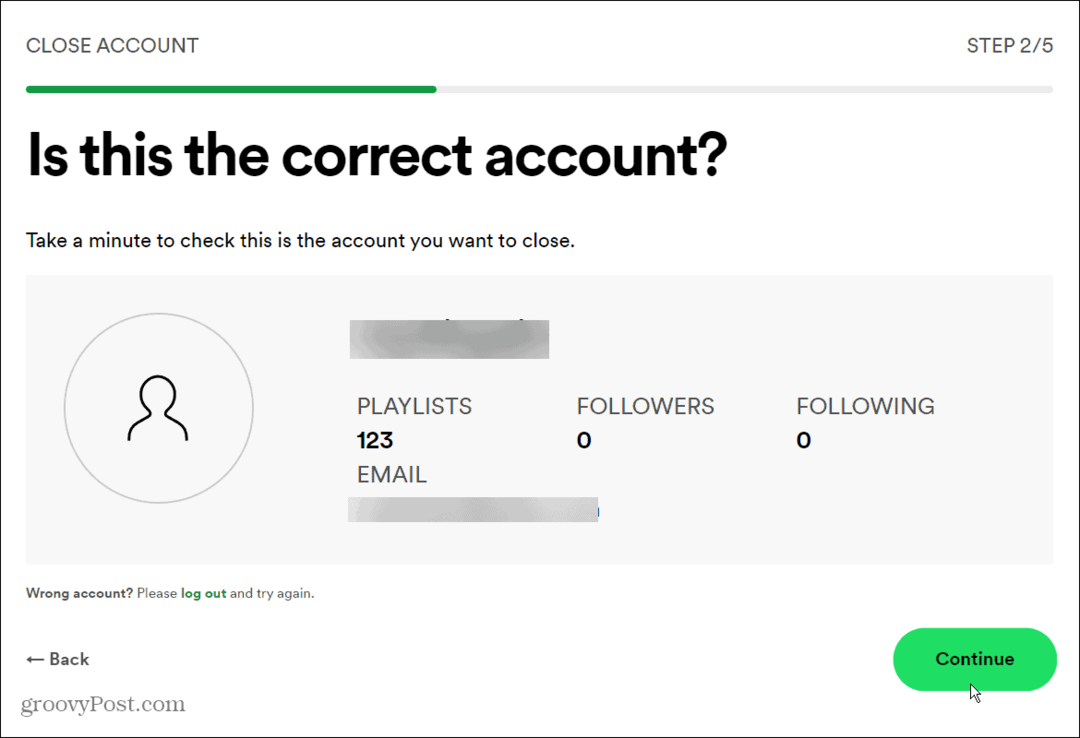
- Järgmisel ekraanil kuvatakse see, mida me selles artiklis varem arutasime. Kaotate juurdepääsu esitusloenditele, salvestatud muusikale, oma jälgijatele ja kasutajanimele. Kontrolli ma saan aru kasti ja klõpsake nuppu Jätka nuppu.
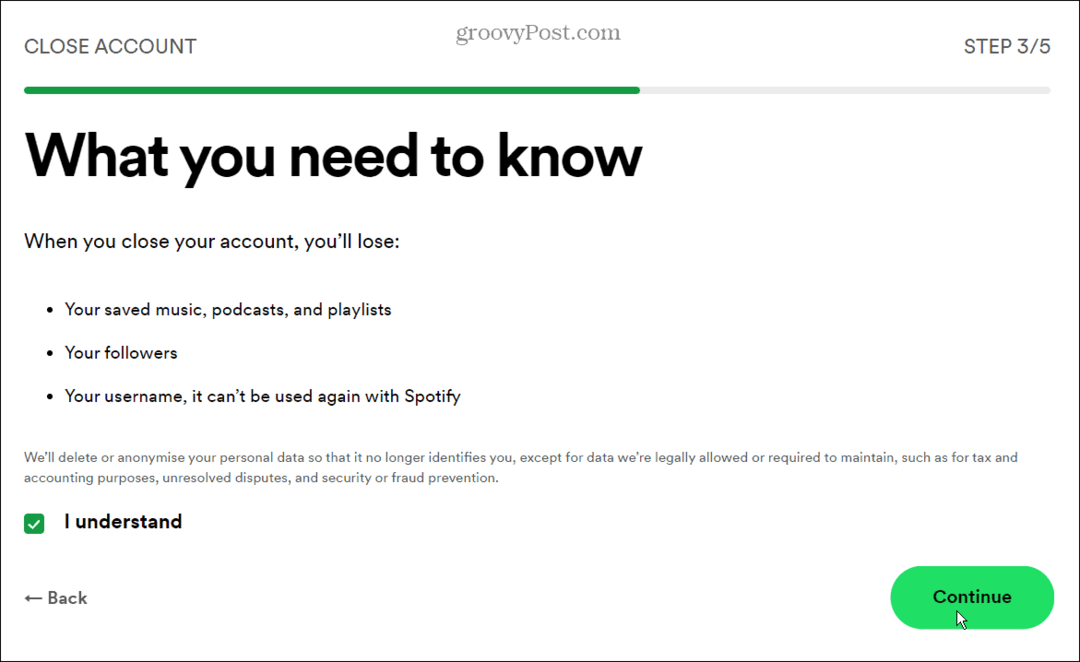
- Spotify saadab teile meili, et kinnitada, et soovite konto jäädavalt sulgeda.
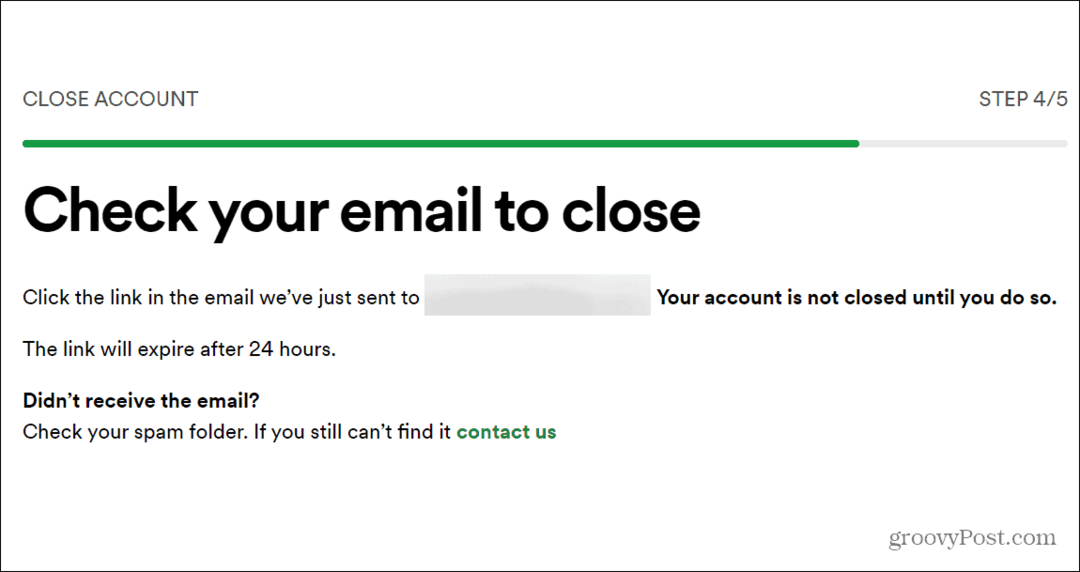
- Kui e-kiri saabub, klõpsake nuppu Sulgege Minu konto nuppu ülaosas.
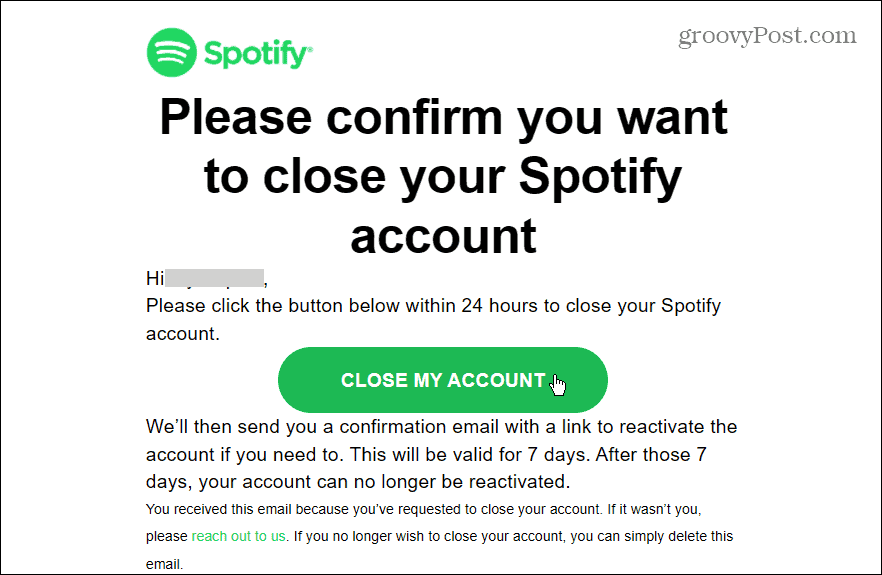
- Teid suunatakse Spotify lehele, mis annab teile teada, et olete lõpetanud – teie konto suletakse ja teid logitakse kõigis oma seadmetes Spotifyst välja.
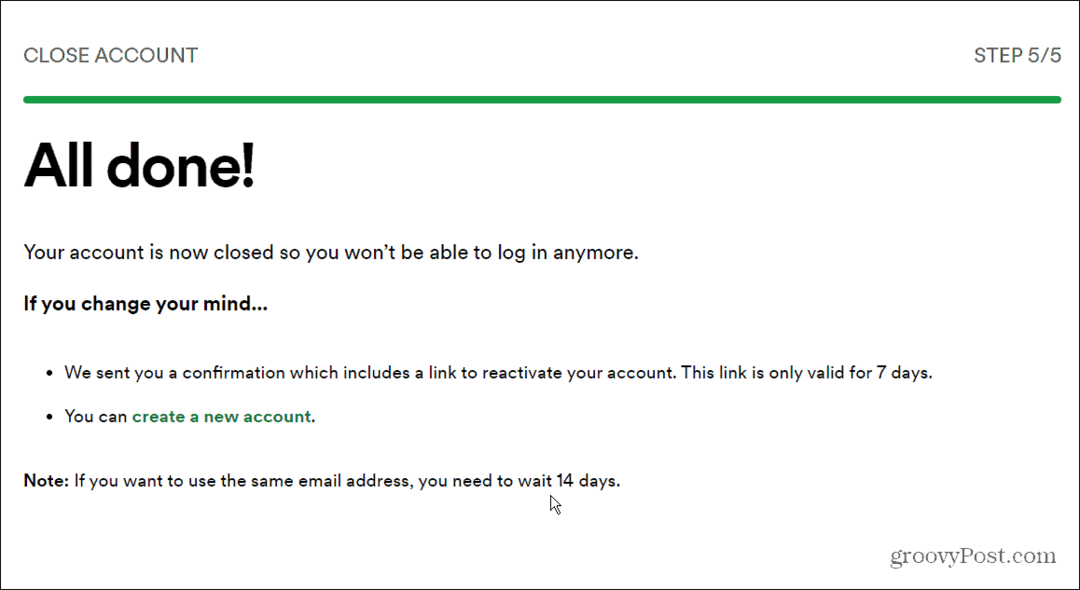
- Spotify annab teile aga a seitsmepäevane ajapikendus konto uuesti aktiveerimiseks pärast selle kustutamist. Kui otsustate seda teha, kontrollige oma e-kirjast asjakohast linki, et protsessi kiiresti tagasi pöörata. Kui soovite uue konto loomiseks kasutada sama meilikontot, peate ootama 14 päeva.
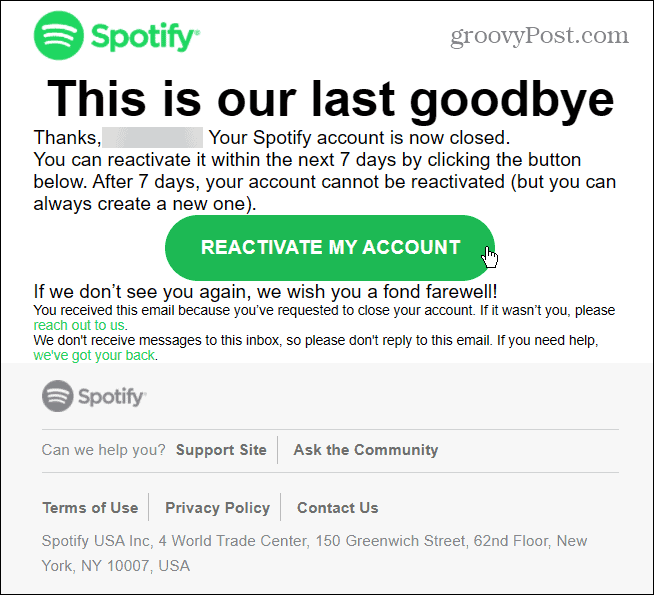
11. Kui te aga protsessi tagasi ei pööra, siis teie konto ei tööta. Kui proovite pärast konto kustutamist sisse logida, ei saa te seda teha. Selle asemel kuvatakse sisselogimisviga.

Nautige muusikat Spotifyga
Spotify konto kustutamine on hea mõte, kui lülitute teisele teenusele, kuid enne kustutamisnupu vajutamist veenduge, et oleksite teinud õige otsuse. Kui kustutate oma konto, kaotate oma esitusloendid ja profiili isikupärastamise, sealhulgas kõik Spotify esitusloendi pildid sa oled muutunud.
Spotify pole asjata üks populaarsemaid muusika voogedastusteenuseid. See pakub kümneid tuhandeid albumeid ja miljoneid laule. Siiski ei ole see täiuslik ja võite lülituda mõnele muule teenusele – valikus on palju, alates Apple Musicust kuni YouTube Music.
Igal juhul on Spotify konto kustutamine lihtne. Kui te pole aga täiesti kindel, kas soovite selle kustutada, tühistage selle asemel oma tellimus – saate selle igal ajal taaskäivitada.
Kuidas leida oma Windows 11 tootevõti
Kui peate teisaldama oma Windows 11 tootenumbri või vajate seda lihtsalt OS-i puhtaks installimiseks,...
Kuidas kustutada Google Chrome'i vahemälu, küpsiseid ja sirvimisajalugu
Chrome teeb suurepärast tööd teie sirvimisajaloo, vahemälu ja küpsiste salvestamisel, et optimeerida teie brauseri jõudlust võrgus. Tema kuidas...
Poesisene hindade sobitamine: kuidas saada poes ostes veebihindu
Poest ostmine ei tähenda, et peate maksma kõrgemat hinda. Tänu hinnasobivuse garantiidele saate veebis allahindlusi ostes...
Kuidas kinkida Disney Plusi tellimus digitaalse kinkekaardiga
Kui olete nautinud Disney Plusi ja soovite seda teistega jagada, tehke järgmist, kuidas osta Disney+ kingituse tellimus ...